Wer die Platzbuchungen für heute oder morgen auf seinem iPhone als Widget direkt auf dem Homescreen haben möchte, der kann dieser Anleitung folgen. Dies funktioniert nur mit iOS oder iPad OS 14 oder höher. Am Ende sieht das Endergebnis so aus:
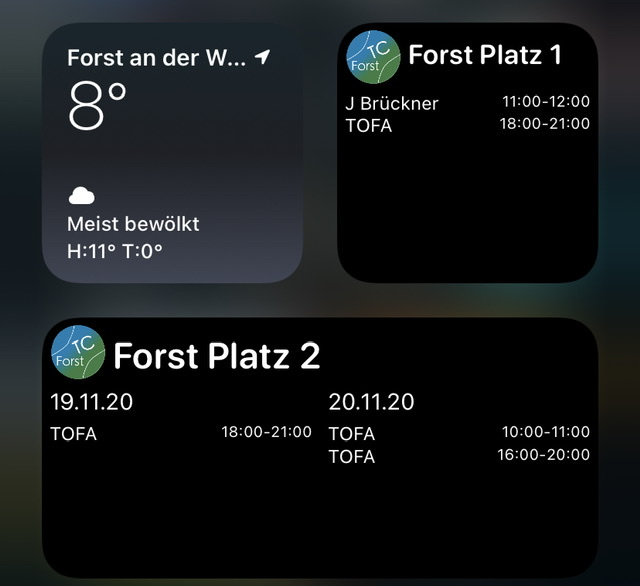
Es kann ein kleines Widget für den heutigen Tag oder ein mittleres Widget mit den Buchungen von heute und morgen angezeigt werden.
Für die Anzeige ist etwas technisches Verständnis und eigene Mitarbeit notwendig, aber mit diesem Leitfaden sollte die Einrichtung für jeden möglich sein.
App „Scriptable“ installieren
Um die Widgets anzuzeigen, wird die kostenlos App Scriptable aus dem Appstore genutzt. Diese muss zuerst installiert werden.
Installations-Script speichern
Öffnet nach der Installation von „Scriptable“ einmal die App und ruft oben links das Zahnrad für die Einstellungen auf. Aktiviert bei „Sync Script Ordner“ den Schalter. Um das Script zum Speichern der Zugangsdaten und das Script für die Anzeige des Platzbuchungen zu speichern, haben wir ein zusätzliches Installations-Script erstellt. Ihr müsst nur das Installations-Script manuell speichern und starten. Dieses speichert euch die eigentlichen Script Dateien automatisch. Das Script ist hier veröffentlicht. Wenn ihr die Seite mit dem Programmcode seht markiert den ganzen Text und kopiert diesen in die Zwischenablage.
Jetzt die App „Scriptable“ starten und rechts oben auf das „+“ tippen um ein neues Script anzulegen. Tippt danach unten das Feld an und haltet den Finger kurz gedrückt bis „Einfügen“ erscheint. Ist der Programmcode kopiert, könnt ihr oben auf „Untitled Script“ tippen und einen eigenen Namen vergeben wie zB „TC Forst Installation“. Mit „Done“ kann das Script geschlossen werden und in der Liste der gespeicherten Script in „Scriptable“ auf euren soeben angelegten Eintrag „TC Forst Installation“ tippen. Jetzt werden die beiden eigentlichen Dateien automatisch gespeichert und ihr bekommt die Namen angezeigt, wie die gespeicherten Dateien benannt wurden. In der Liste von „Scriptable“ werden euch die neu gespeicherten Dateien dann am Ende eurer Dateien angezeigt.
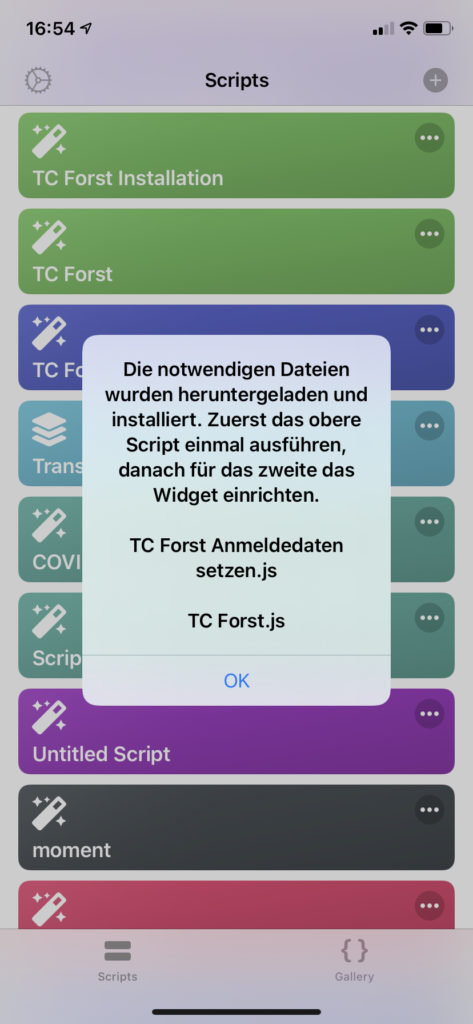
Anzeige automatisch gespeicherte Dateien 
Liste der Scripte nach Ausführen von „TC Forst Installation“
Benutzernamen und Passwort für die Widget Anzeige speichern
Jetzt müsst ihr die Zugangsdaten für Benutzername und Passswort hinterlegen. Dies ist leider nicht euer normaler eBuSy Benutzer und Passwort, sondern dies muss ein vom eBuSy Administrator angelegter sogenannter API Benutzer sein. Dessen Anmeldedaten könnt ihr auf der folgenden Seite als Mitglied aufrufen.
Um den Benutzernamen und das Passwort zu speichern tippt in „Scriptable“ auf das automatisch gespeicherte Script „TC Forst Anmeldedaten setzen“ und es wird gestartet.
Tragt jetzt Benutzernamen und Passwort ein und es werden die Zugangsdaten verschlüsselt auf euren iPhone oder iPad gespeichert (im Schlüsselbund von Apple).

Meldung beim Start von „TC Forst Anmeldedaten setzen“ 
Hier den Benutzernamen und Passwort des API Benutzers aus dem Mitgliederbereich eintragen
Widget für Buchungsanzeige dem Homescreen hinzufügen
Jetzt könnt ihr euren Homescreen bearbeiten und ein neues Widget hinzufügen. Sucht in der Liste der Widgets durch die Eingabe von „Scr“ nach Scriptable und fügt dann ein kleines, mittleres oder großes Widget hinzu. Das Widget wird dann mit dem Text „Select script in widget configurator“ angezeigt. Ihr müsst dann das Widget lange antippen bis „Widget bearbeiten“ zur Auswahl kommt. Jetzt im Feld „Script“ das Script „TC Forst“ wählen. Bei „When Interacting“ muss „Run Script“ gewählt werden und ins Feld Parameter kann dann der gewünschte Platz eingegeben werden: F1, F2 oder F3. Wenn ihr ein großes Widget anzeigt, müssen zwei Plätze angegeben werden, wobei die Platznamen durch ein kaufmännisches & zu trennen sind. Also zB F1&F2. Bilder der vier Schritte befinden sich am Ende dieses Artikels.
Neue Version verfügbar
In der neuesten Version haben wir euch nicht nur ein zusätzliches Installations-Script bereit gestellt, damit ihr nur noch eine Datei manuell speichern müsst. Das eigentliche Widget hat jetzt auch eine Funktion bekommen um zu überprüfen, ob auf unserer Homepage eine neue geänderte Version veröffentlicht wurde. Solltet ihr irgendwann unterhalb der Platzbuchungsanzeige eine kleine rote Zeile mit dem Text „Neue Version: …“ sehen, dann wurde eine neue Version veröffentlich und in „Scriptable“ automatisch gespeichert. Die Datei hat dann den Namen „TC Forst 1.0.x“, je nachdem, welche Versionsnummer euch angezeigt wird. Ihr könnt dann einfach „Scriptable“ starten, lange das bisherige Script „Scriptable“ antippen bis das Menü erscheint, indem ihr es mit „Delete“ löschen könnt. Dann das neu gespeicherte Script mit der Versionsnummer lange antippen bis ihr mit „Rename“ den Namen von zB „TC Forst 1.0.3“ in „TC Forst“ ändern könnt.

Anzeige das neue Version verfügbar ist 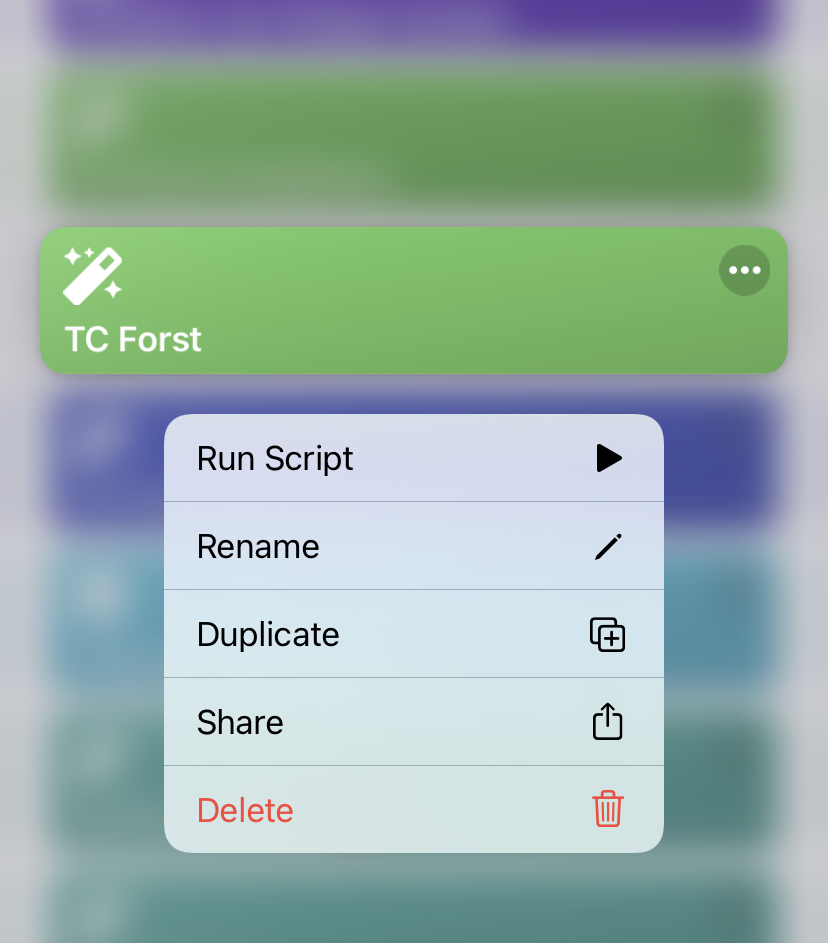
Lange antippen und warten bis dieses Menü erscheint
Anzeige für Android Besitzer?
Warum gibt es dies nur für iOS und nicht für Android? Das Script wurde von unserem Mitglied Dirk Boller für den Eigengebrauch entwickelt und hier mit euch geteilt. Wenn es ein Mitglied gibt, dass dies für Android erstellen kann, dann können wir die Anleitung dazu ebenfalls auf unserer Webseite veröffentlichen.
Einrichtungsschritte für das Widget
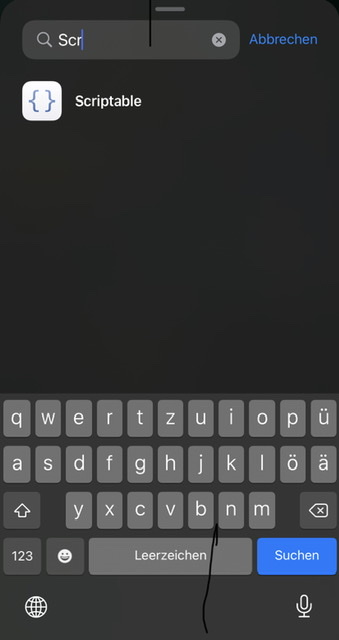
Schritt 1 
Schritt 2 
Schritt 3 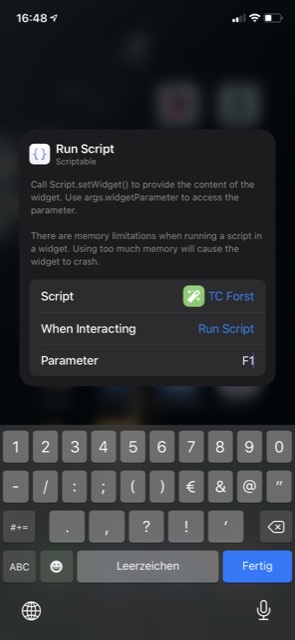
Schritt 4
Eine Antwort auf „iOS Widget für Anzeige Platzbuchungen“
Wenn ihr das Widget verwendet, würde ich mich über eine kurze Rückmeldung hier als Antwortkommentar freuen. Da mein Script nicht nach Hause telefoniert bekomme ich keine Rückmeldung, ob es niemand nutzt oder 50 Personen.